- o Nenhum hardware capaz de aceitar chamadas está instalado erro pode ser resolvido alterando suas propriedades IPv4 dentro do Painel de Controle.
- Como alternativa, você pode usar uma ferramenta de terceiros que permite configurar conexões privadas.
- Não perca nossa seção sobre o que é melhor: um serviço VPN gratuito ou pago.
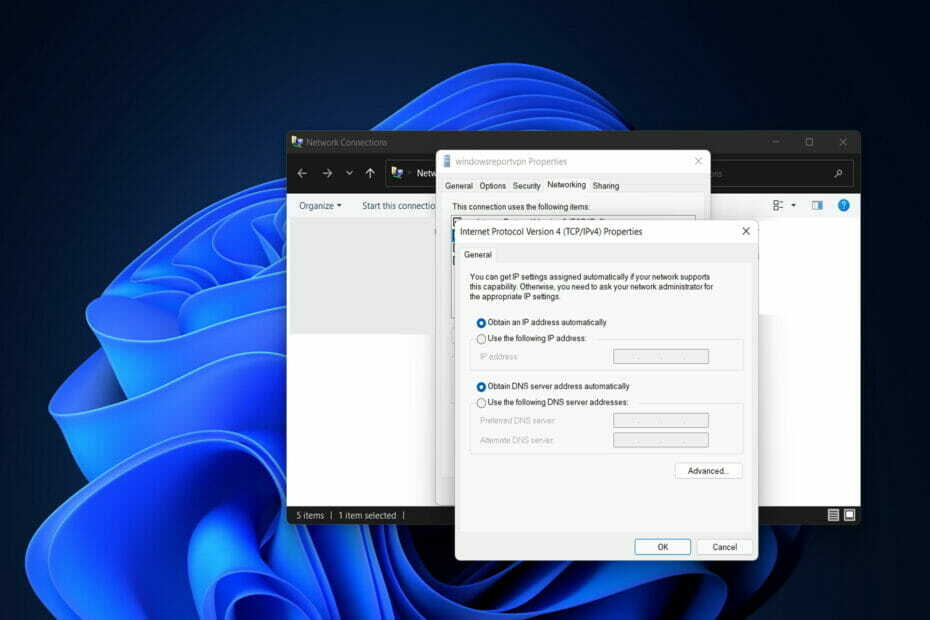
Não importa qual seja o motivo, o Windows 11 inclui um recurso que permite configurar e gerenciar conexões VPN no aplicativo Configurações. Mas, os usuários estão recebendo o Nenhum hardware capaz de aceitar chamadas está instalado erro que abordaremos hoje.
Os serviços de VPN fornecerão um aplicativo para Windows 11 que permitirá que os usuários se conectem rapidamente às suas redes privadas. No entanto, se o aplicativo não estiver funcionando conforme o esperado ou se você não quiser instalar um software adicional, ainda poderá configurá-lo manualmente.
Acompanhe como veremos como criar uma conexão privada e, em seguida, pule para a lista de soluções que abordam o Nenhum hardware capaz de aceitar chamadas está instalado erro.
Como posso configurar uma conexão VPN no Windows 11?
- Aberto Definições e vai para Rede e internet, Seguido por VPN. Aqui você poderá se conectar a serviços VPN de terceiros, criar sua própria conexão ou alterar configurações avançadas.
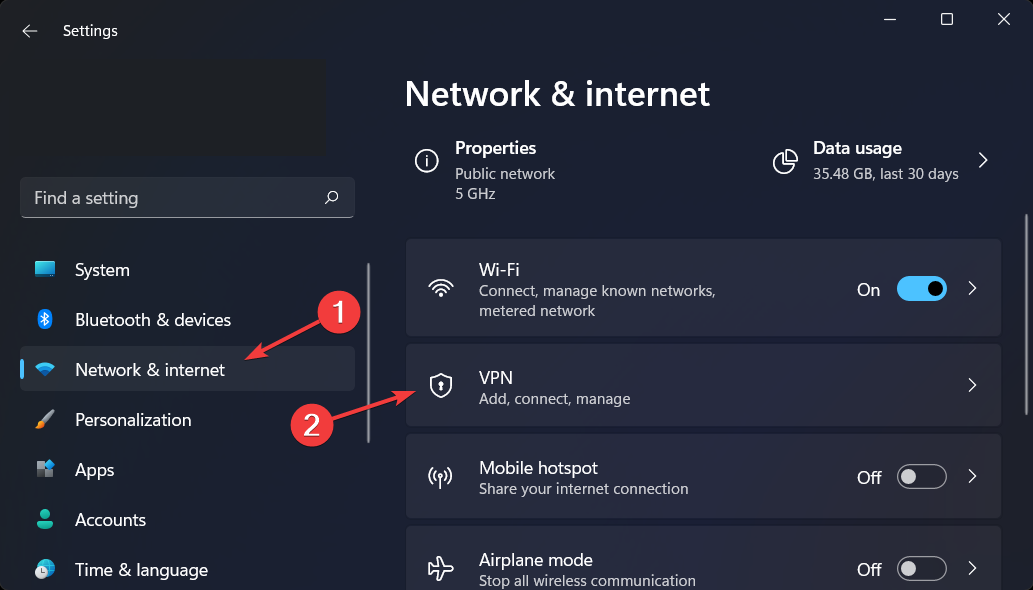
- Clique no Adicionar VPN botão para iniciar o processo de configuração.
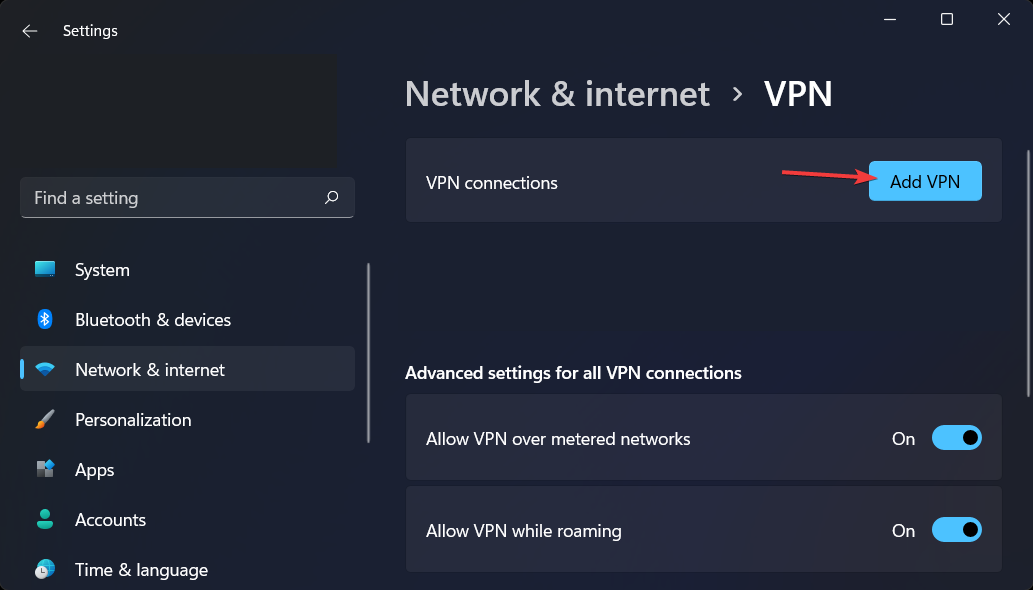
- Debaixo de Provedor de VPN menu suspenso, selecione o Windows (integrado) opção.
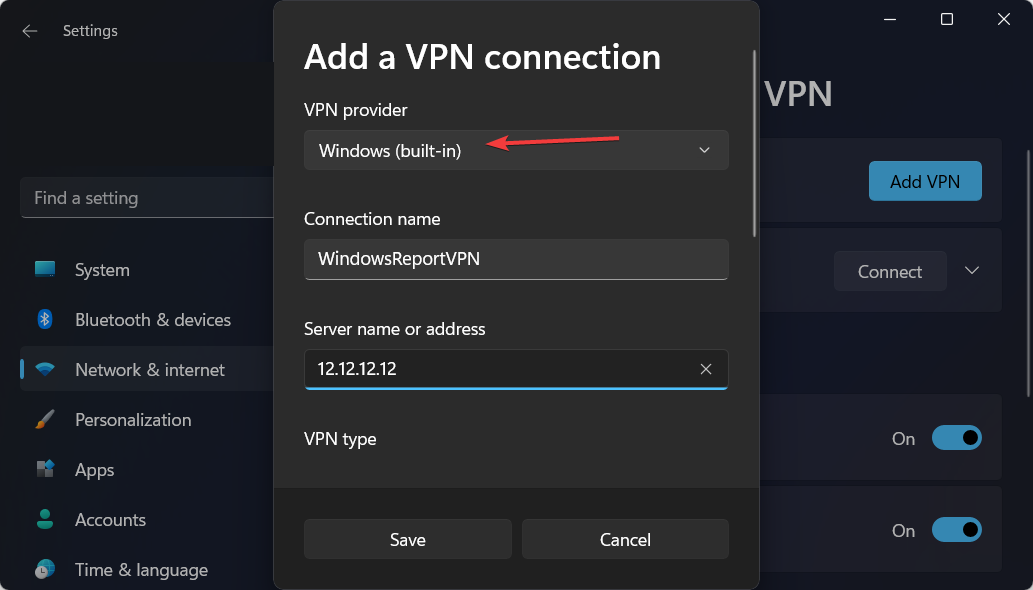
- No Nome da conexão configuração, digite um nome para a conexão, como Acesso Privado à Internet ou your_name_VPN.

- Debaixo de Nome ou endereço do servidor seção, digite um endereço como windowsreportvpn.com ou um número como 12.12.12.12
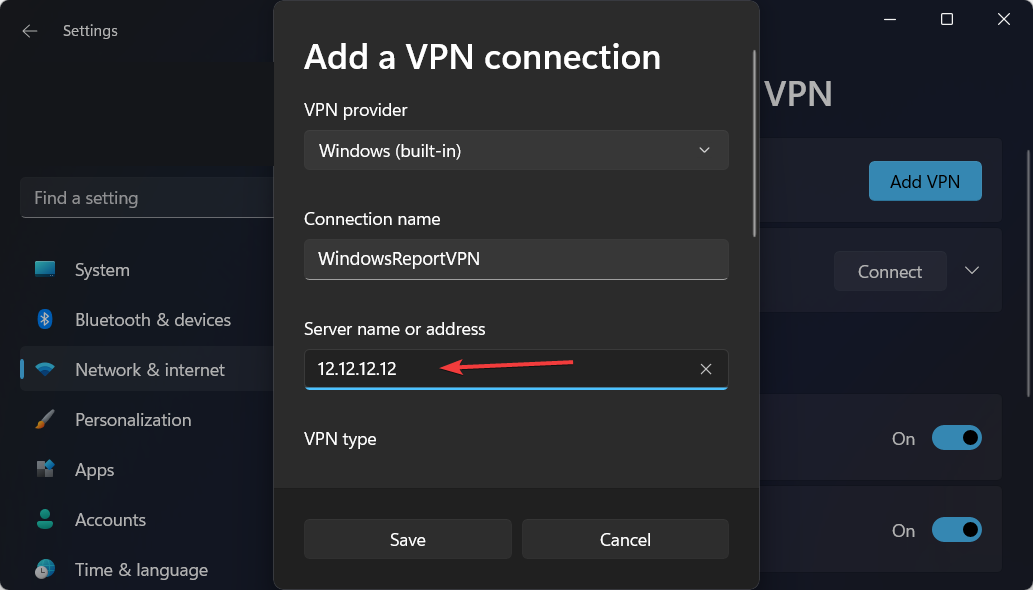
- No Tipo de VPN menu suspenso, selecione o Automático opção. Ou o protocolo necessário para se conectar ao servidor VPN específico.
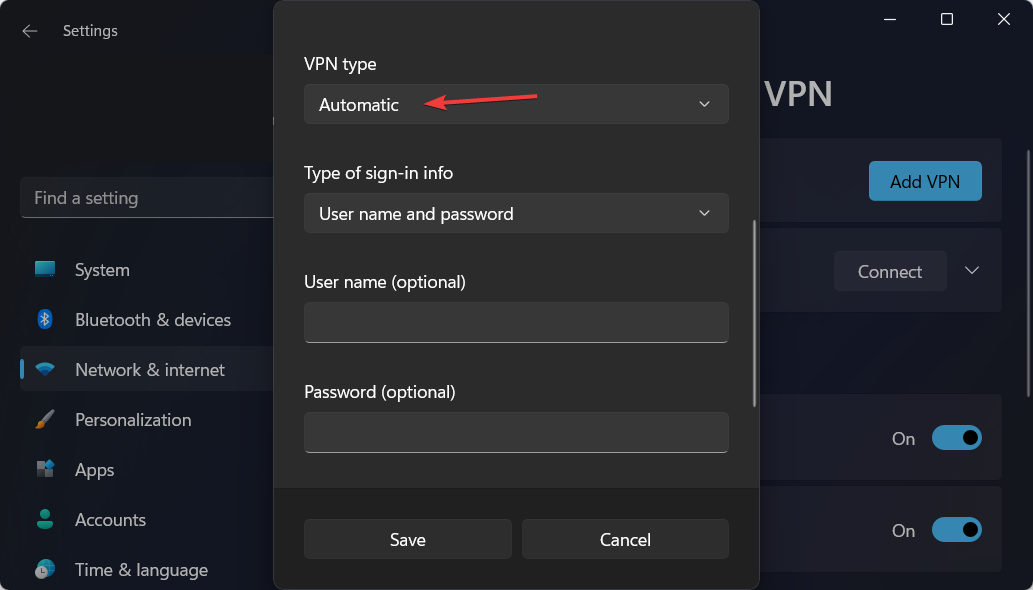
- Debaixo de Tipo de informações de login menu suspenso, selecione o método de autenticação desejado. Recomendamos selecionar o Usuário e senha 1.
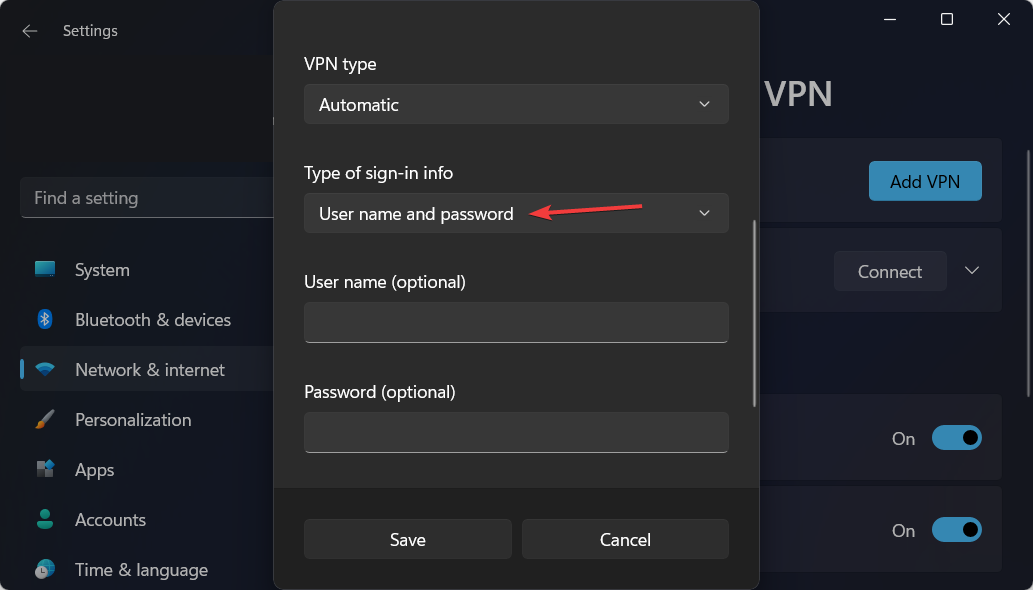
- Configure o nome de usuário e a senha e clique em Salve .
Pelos mesmos motivos que você usaria uma VPN com o Windows 11, você também usaria uma em qualquer outro momento: para aumentar sua segurança e privacidade.
Além de prevenir o roubo de dados, ele permite que você acessar conteúdo com restrição geográfica e conecte-se a redes privadas fora de sua própria rede com relativa simplicidade.
Como alternativa, você pode configurar o seu diretamente no Windows 11, eliminando a necessidade de qualquer software VPN adicional. Existem vantagens e desvantagens em fazer isso, mas agora vamos ver como resolver o problema Nenhum hardware capaz de aceitar chamadas está instalado questão.
Como posso corrigir o erro Nenhum hardware capaz de aceitar chamadas está instalado?
1. Obter um endereço IP automaticamente
- Depois de criar sua conexão VPN, abra Painel de controle de Função de pesquisa do Windows e navegue para Rede e Internet para encontrar as configurações que precisamos ajustar para corrigir o Nenhum hardware capaz de aceitar chamadas está instalado erro.
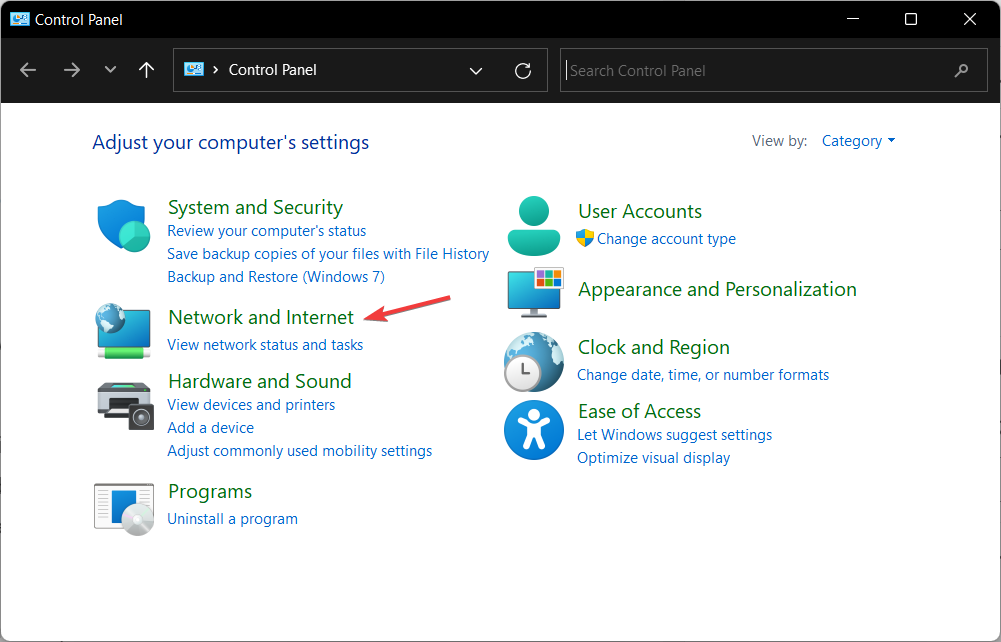
- Vamos para Central de Rede e Compartilhamento.
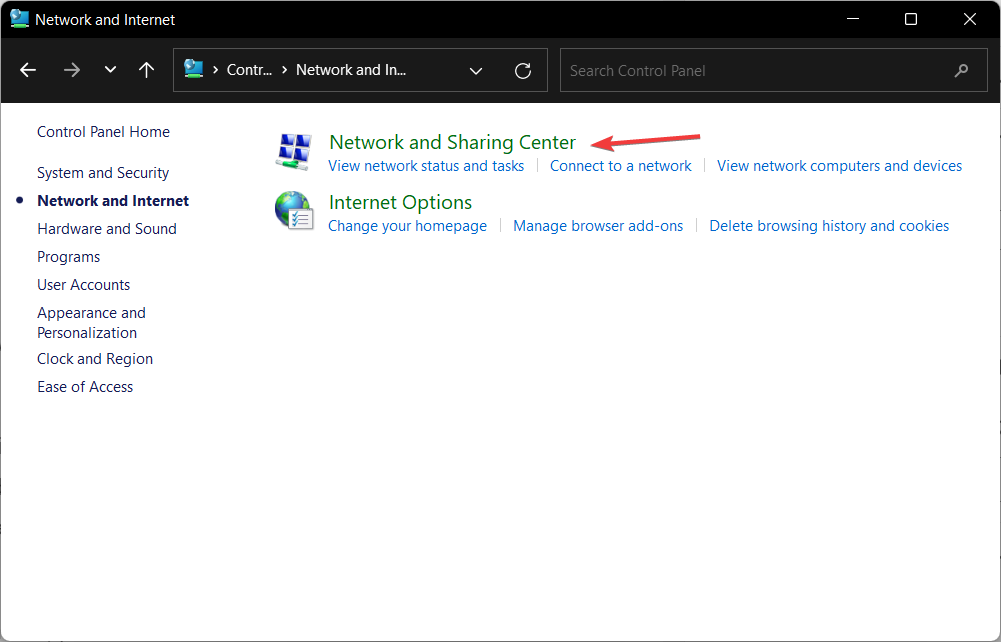
- Clique no Alterar as configurações do adaptador opção.

- Encontre a conexão VPN criada e clique com o botão direito nela para escolher Propriedades.
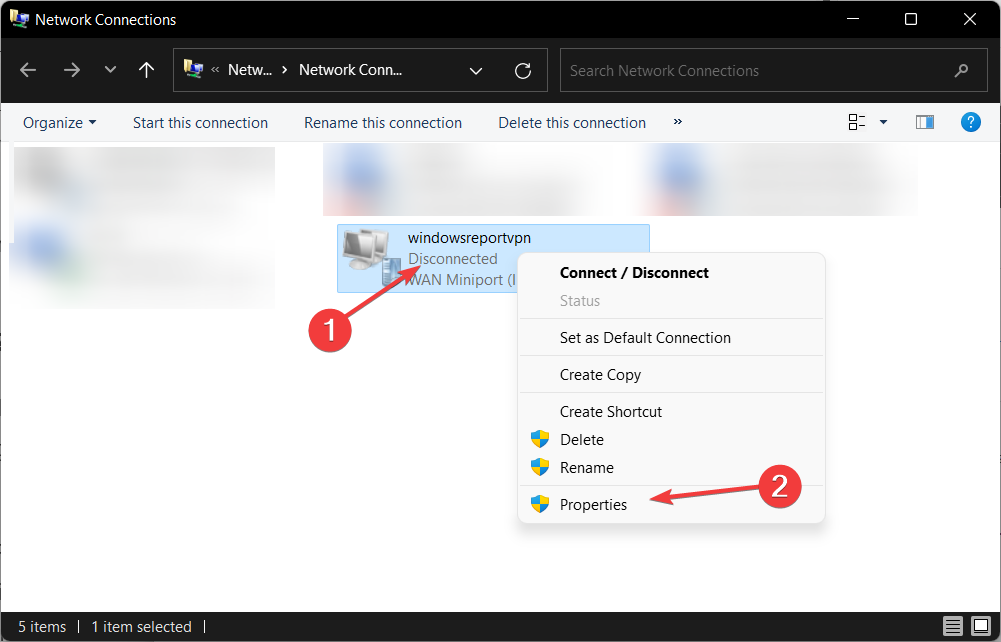
- Navegue até o Rede guia e selecione o IPv4 opção para escolher Propriedades.
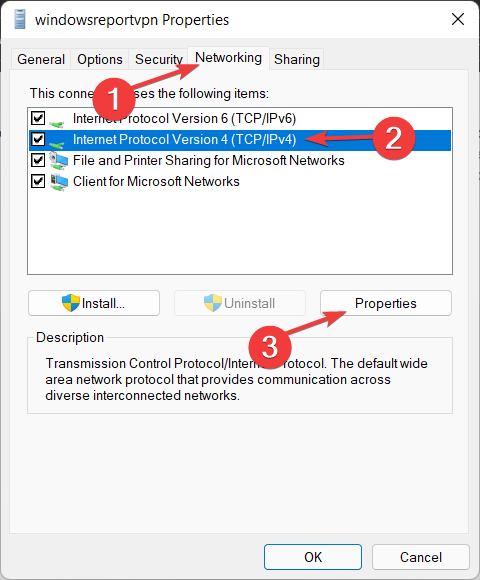
- Aqui, certifique-se de Obter um endereço IP automaticamente a opção está selecionada e, em seguida, clique em Salve .
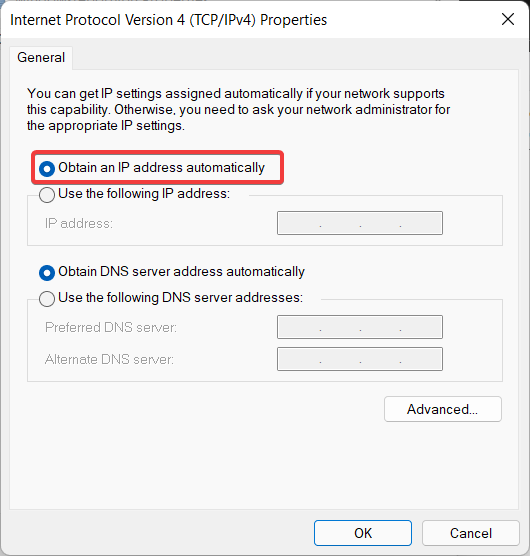
- Faça o mesmo para o IPv6 opção de volta sob o Rede aba.
2. Use uma ferramenta de terceiros
SoftEther VPN é uma das soluções de software VPN multiprotocolo mais poderosas e fáceis de usar disponíveis em qualquer lugar do mundo. É compatível com Windows, Linux, Mac OS X, FreeBSD e Solaris.

É uma alternativa superior aos servidores VPN da Microsoft em termos de desempenho e possui uma função de clonagem semelhante à do OpenVPN Server. Além disso, ele irá ajudá-lo a corrigir o Nenhum hardware capaz de aceitar chamadas está instalado questão.
Com a ajuda do SoftEther, você pode implementar o BYOD (traga seu próprio dispositivo) no ambiente da sua empresa. Se você tiver smartphones, tablets ou laptops, a função de servidor L2TP/IPsec o ajudará a estabelecer uma VPN de acesso remoto a partir de sua rede local usando esses dispositivos.
- Navegador com VPN grátis
- 5+ Melhores VPNs para laptops com segurança e velocidade aprimoradas
- Melhores VPNs gratuitas sem registro para Windows 10/11
3. Em vez disso, use um serviço VPN de terceiros
Ao criar um ambiente criptografado, uma rede privada virtual protege sua privacidade online e ajuda a proteger sua conexão com a Internet. É muito mais fácil do que configurar sua própria conexão e evita erros como Nenhum hardware capaz de aceitar chamadas está instalado.
É esse fato que torna as redes privadas virtuais tão populares entre os usuários de computador: todo o tráfego da rede passa pela VPN sem ser visto por ninguém, incluindo seu provedor de serviços de Internet.
As VPNs protegem seu tráfego da Internet de ser interceptado por outras pessoas ou organizações. Eles são extremamente úteis ao usar o Wi-Fi público ou ao viajar porque ocultam seu verdadeiro endereço IP.

O Private Internet Access (PIA), desenvolvido pela Kape Technologies, é um serviço de rede privada virtual que permite que você oculte seu endereço IP, altere sua localização geográfica, desbloqueie sites e assista a serviços de streaming como Netflix.
Isso é totalmente compatível com Windows 10/11 e fornece suporte ao vivo 24 horas por dia, 7 dias por semana para usuários que encontram problemas ao longo do caminho.
Confira nosso comparação completa de desempenho entre PIA e AirVPN, e decida se deseja mudar para o primeiro a partir de agora.
⇒Obter PIA
Devo usar um serviço VPN gratuito ou pago?
As redes privadas virtuais garantem que você permanecer completamente anônimo online, protegem você contra ameaças cibernéticas e permitem que você acesse sites com restrição geográfica. A ideia de receber tudo isso de graça é incrível.
O problema é que manter um serviço VPN confiável – que inclui tarefas como gerenciar uma rede global rede de servidores, desenvolvendo aplicativos cliente e fornecendo suporte ao usuário, para citar alguns - não é barato.
Ocasionalmente, a empresa pode fazer as coisas funcionarem restringindo a funcionalidade de seu serviço gratuito, que é uma solução simples, mas eficaz. Se você precisar de uma VPN apenas para privacidade em raras ocasiões, uma gratuita com limite de tempo pode ser suficiente para você.
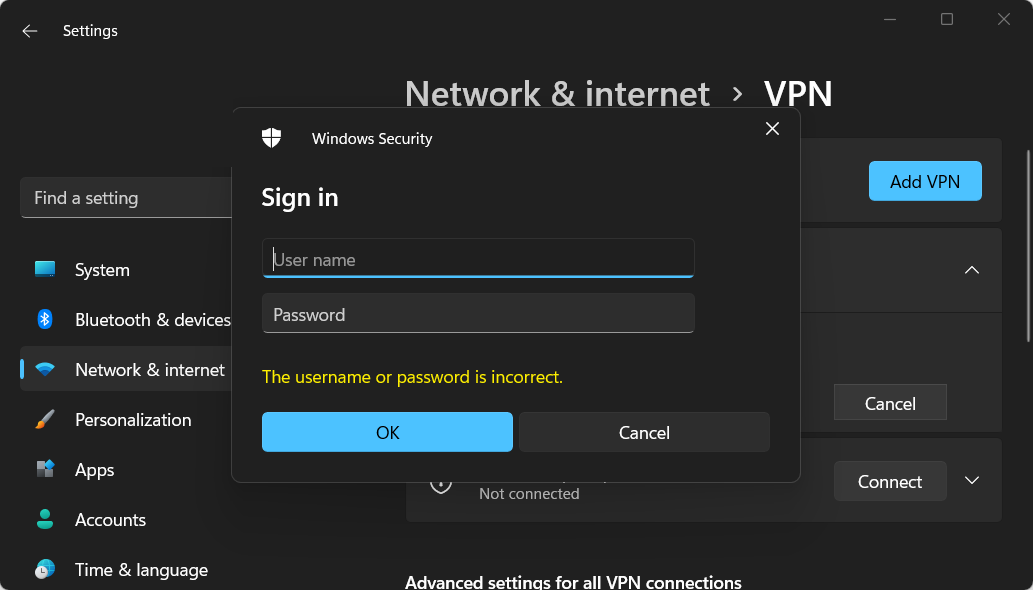
E os provedores que afirmam oferecer um serviço abrangente e ilimitado sem custo para o usuário? É aí que você precisa ser um pouco mais cauteloso. Para ganhar dinheiro, algumas VPNs gratuitas realmente comprometem sua privacidade e segurança para permanecerem gratuitas.
Essa é a última coisa que você quer de uma VPN. Em muitos casos, os gratuitos reconhecem que compartilham seus dados de sessão com anunciantes e que bombardeiam você com anúncios.
Muitas VPNs gratuitas, ao contrário das premium, contam com medidas de segurança não confiáveis e criptografia fraca, que podem se comportar de maneira semelhante ao malware. Devido a essa segurança frouxa, hackers e agências de espionagem podem facilmente decifrar seus dados.
Por outro lado, os serviços pagos com melhor classificação protegem você de sites potencialmente perigosos, incorporando um bloqueador de anúncios e malware no software.
Se você está procurando uma VPN gratuita para transmitir vídeos, jogar ou baixar torrents, ficará extremamente desapontado. O uso dele resultará em alguma perda de velocidade como resultado do processo de criptografia, mas com os pagos, você nem notará a diferença.
A boa notícia é que velocidades lentas são apenas um inconveniente e não representam uma ameaça à sua segurança ou privacidade. Se tudo o que você precisa fazer é enviar um e-mail confidencial de um ponto de acesso WiFi público, um pouco de paciência e uma VPN gratuita confiável serão mais do que suficientes.
Para mais informações, consulte o nosso artigo sobre se existem vantagens de usar uma VPN sem criptografia.
Este guia foi útil para você? Deixe-nos saber na seção de comentários abaixo, bem como se você tem mais soluções em mente. Obrigado por ler!
![ExpressVPN não funciona com Hulu [como corrigir o problema]](/f/b5e960b118f5d948c9a54647ac336398.jpg?width=300&height=460)

![ExpressVPN não inicia, não é possível iniciar o serviço [Corrigido]](/f/d6b17ebcbe9b9ddcb14a1631729397b3.jpg?width=300&height=460)